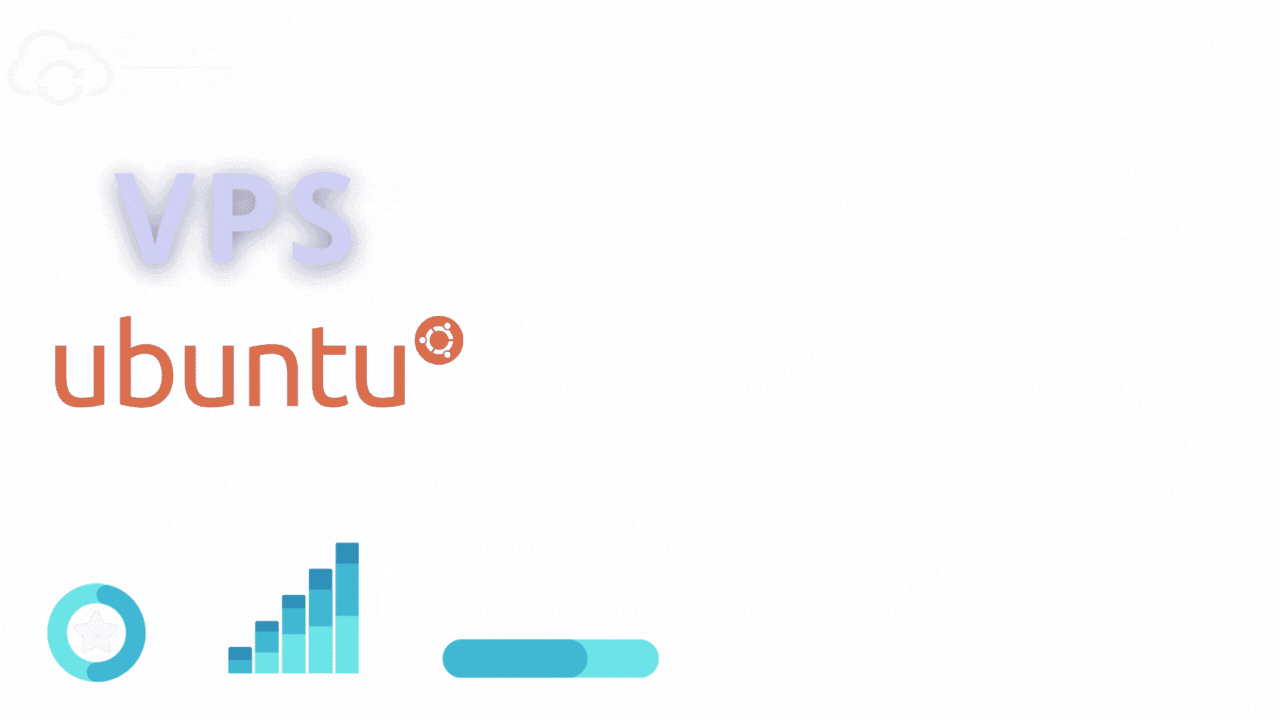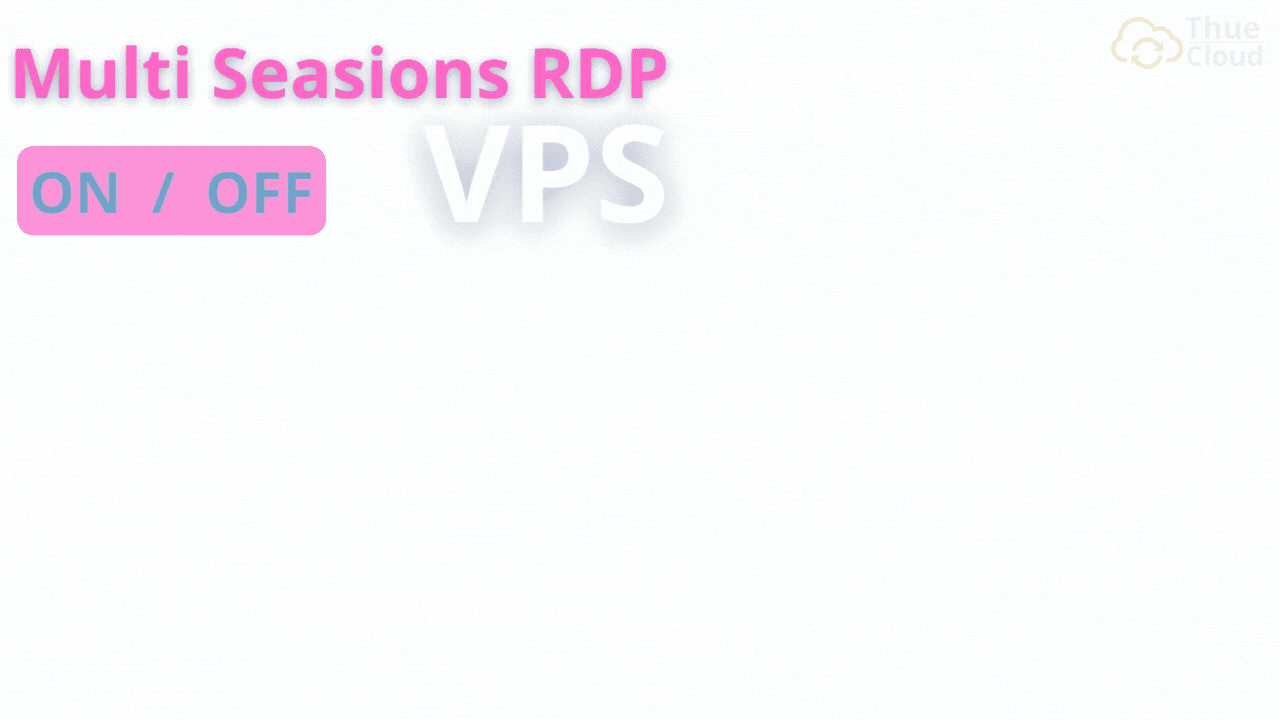VPS Windows
Đa Dạng với 8 phiên bản Windows
VPS Châu Lục
VPS Quốc Gia







Dịch vụ Cloud VPS giá rẻ, GPU Sever, Máy chủ vật lý. Dedicated Sever mạnh mẽ, cấu hình cao, proxy sever IPv4 toàn thế giới và nhiều tính năng cao cấp































VPS mở máy chủ Palworld là gì? Nếu bạn đã nhàn chán bằng việc vào trận chỉ có 1 mình. Giờ đây bạn có thể tự mở server cho bạn bè vào chơi cùng, hoặc mở trên chính máy chủ mà bạn đang chơi. Ở bài dưới đây Thuê Cloud sẽ hướng dẫn bạn cách sử dụng VPS mở máy chủ để mời bạn bè cùng tham gia.
MỤC LỤC
TogglePalworld được phát triển bởi Pocket Pair, một công ty game độc lập có trụ sở tại Hàn Quốc. Palworld là một tựa game sandbox nơi người chơi có thể xây dựng và quản lý một trang trại thú cưng trong một thế giới mở. Trong Palworld, bạn sẽ có thể thuần hóa, huấn luyện và sử dụng các loài thú cưng đa dạng để thực hiện các nhiệm vụ khác nhau, từ chăn nuôi và nông nghiệp đến chiến đấu và khám phá. Palworld cũng kết hợp các yếu tố xây dựng cơ bản, cho phép người chơi xây dựng căn nhà, công trình và các cấu trúc khác để phát triển trang trại của mình.
Palworld là trò chơi thuộc thể loại game hành động xen lẫn phiêu lưu sinh tồn. Palworld lấy bối cảnh trong một thế giới mở với các sinh vật với nhiều các sinh vật “Pal”. Nhờ vậy bạn có thể chiến đấu với chúng và thu phục Pal để sử dụng trong việc xây căn cứ, di chuyển, chiến đấu… Palworld cho phép bạn chơi một mình hoặc chơi cùng bạn bè tối đa 32 người trong một server.
Single Player
Là hình thức tao tài khoản và tham gia chơi vào thế giới game bằng PC của mình.
Multi Player
Multiplayer là chế độ cho phép nhiều người chơi, trên cùng 1 server. Server có thể là tự dựng hoặc Server của 1 số game thủ khách. Multi Player cho phép mọi người chiến đấu với các đối thủ hoặc hợp tác với nhau để đạt được mục tiêu cuối cùng. 1 host của Palworld cho phép 32 thành viên cùng tham gia. Số người chơi phụ thuộc vào tốc độ xử lý máy chủ dựng server đó.
VSP cần có được băng thông ổn định, không ảnh hưởng tới trải nghiệm của người chơi máy chủ Host. VPS có thể là lựa chọn hợp lý nhất cho trải nghiệm của bạn, nhưng tại sao máy chủ ảo VPS được lựa chọn sử dụng cho Server Palworld?
Cho dù máy Host Game Out thì các hoạt động bên trong máy chủ vẫn hoạt động. Nghĩa các thành viên vẫn hoạt động 1 cách bình thường không bị gián đoạn theo hoạt động của Host đó.
Bạn tưởng tượng bạn có 1 PC gaming cấu hình khỏe, nó cũng rất phù hợp để làm 1 máy chủ làm cho Palworld. Tuy nhiên nếu xét về thời hoạt động của 1 máy chủ hoạt động liên tục sẽ gây ảnh hưởng rất nhiều tới tuổi thọ của PC. Đối với VPS bạn sẽ gần như loại bỏ được hết các tác nhân gây hại tới PC của chúng ta. Khi chúng có thể hoạt động không ngừng nghỉ.
VPS cung cấp tài nguyên máy chủ tốt hơn so với các giải pháp chia sẻ khác như shared hosting. Ở bất cứ trường hợp nào nếu là 1 máy chủ game, nó sẽ là nơi lưu trữ các dữ liệu, và các tính toán phức tạp. Vì thế cần phải có tốc độ truy suất nhanh để tránh ảnh hưởng tới trải nghiệm người chơi. VPS hoạt động trên môi trường đám mây, nguồn băng thông rộng nên rất phù hợp cho việc lập máy chủ đặc biệt là Palworld.
VPS cung cấp mức độ kiểm soát cao hơn đối với môi trường Laptop và PC. Bạn có thể tùy chỉnh cấu hình máy chủ theo nhu cầu cụ thể của Palworld và quản lý các tài nguyên mạng và hệ thống một cách linh hoạt. Ví dụ trong trường hợp bạn muốn tăng số người chơi trong hệ thống. Điều đó đồng nghĩa bạn cần phải mở rộng tài nguyên cho máy chủ. Bạn thực hiện điều đó với VPS khá dễ dàng.
So với các dịch vụ chia sẻ khác như shared hosting, VPS thường có chi phí cao hơn. Điều này có thể là một vấn đề đối với những người mới bắt đầu hoặc có ngân sách hạn chế.
Quản lý một VPS đòi hỏi kiến thức kỹ thuật đáng kể về hệ thống máy chủ và mạng. Với người không có kinh nghiệm trong lĩnh vực này, việc thiết lập và duy trì một VPS có thể là một thách thức.
CPU: Chọn một VPS với CPU mạnh mẽ để xử lý các tác vụ tính toán phức tạp của game Palworld. CPU với nhiều nhân và tốc độ xử lý cao sẽ giúp trải nghiệm chơi game trở nên mượt mà hơn. Có thể là Intel Xeon Gold 6133, Speed khoảng 2.50GHz, hoặc AMD Ryzen.
RAM: Đảm bảo VPS có đủ RAM để chứa dữ liệu và các tiến trình của Palworld mà không gây ra hiện tượng giật lag hoặc trễ. Số lượng RAM tối thiểu được đề xuất là từ 4GB trở lên, nhưng nếu có thể, bạn nên cân nhắc đến 8GB hoặc 16GB RAM để đảm bảo hiệu suất tốt nhất.
GPU: đảm bảo thế hệ GPU như: GeForce GTX 1050, GeForce RTX 2070, NVIDIA GRID P40-8A
Cấu hình đề suất để bạn có 1 cảm giá chơi game mượt nhất:
(Lưu ý các thiết lập cài đặt này thực hiện trên bao gồm cả VPS)
Bước 1: Bạn khởi động Palworld đã mua tại mục Steam. (Thậm chí bạn có thể chơi với bản miễn phí, ở bản này sẽ để xuất ở mức độ thử nghiệm).
Bước 2. Tích phần game và tool
Bước 3: Chọn Palworld Dedicated Server sau đó Install
Bước 4: Sau khi cài mở phần Palworld Dedicated Server ấn Play
Bước 5: Chọn Properties bằng cách nhấn chuột phải
Bước 6. Chọn Installed File chọn phần Browser
Bước 7. Folder mở ra chọn tệp: DefaudtPalwoeldfile_win64 lưu ý mở với WordPad nhé
Bước 8. Đặt tên cho máy chủ tìm tới Server Name đặt tên máy chủ tùy chọn. Tiếp theo chọn AdminPassword điền Password cho máy chủ trong dấu nháy kép. Tiếp theo chọn ServerPassword cũng chọn mật khẩu tùy thích cho máy chủ của bạn
Bước 9. Chọn Port (Quan trọng)
Lúc này Port mặc định là 8211 đối với mỗi server. Port là cổng để các User khác có thể kết nối với Host vì thế bạn cần mở Port ở trên các cài đặt trên server. Chi tiết mở Port và cách loại bỏ tưởng lửa tham khả phần dưới video của kênh Cody Gaming nhé.(https://www.youtube.com/watch?v=o0D21OrDi_4&t=1s)
Sau khi các bước cài đặt thành công bạn đã có thể mời bạn bè hoặc người chơi từ các server khác tham gia với máy chủ của mình, thông qua các bước cài đặt khá đơn giản.
Bạn có thể tìm kiếm các từ khóa mua VPS hoặc thuê VPS để Google đề suất cho bạn các cấu hình và nhà cung cấp VPS uy tín. Bạn hoàn toàn có thể lựa chọn 1 cấu hình VPS GPU ngay tại Thuê Cloud phục vụ cho quá trình dựng máy chủ Palworld của mình. Với máy chủ chi Palworld điều tiên quyết phải là 1 máy chủ có chip xử lý đồ họa GPU. Dưới đây là cách mua VPS GPU tại website: thuecloud.com
Bước 1: Truy cập vào www.thuecloud.com hoàn thành các bước đăng ký tài khoản.
Bước 2: Đăng nhập vào trong ở góc trái màn hình bạn chọn thẻ tạo mới VPS chọn VPS GPU VN
Bước 3: Tại mục khởi tạo VPS tick vào cấu hình VPS bạn lựa chọn, điền số lượng, chọn hệ điều hành (lưu ý: với cấu hình này bạn nên chọn Windows 10 Enterprise). Phần RDP có thể để mặc định, tiếp theo nhập số lượng VPS, thời gian 1-3-6 tháng, bạn tích vào điều khoản sử dụng VPS và thanh toán
Bước 4: Quá trình khởi tạo thành công (mất 3-5 phút) sau đó nhấn vào Cloud Control lấy thông tin: IP, Port, Username, Password
Bước 5: Copy các thông tin trên và nhập vào cổng Remote Desktop Connection. Theo thứ tự IP, Port, Username, Password.
Vậy là quá trình mua và đăng nhập vào máy chủ VSP đã hoàn thành. Lúc này đã có thể sử dụng 1 cách bình thường như trên máy tính cá nhận của bạn sau đó tiến hành cài tiến trình cho Palworld.
Trên đây là bài chia sẻ cơ bản về cách sử dụng VPS mở máy chủ Palworld. Đồng thời hướng dẫn cách thiết lập máy chủ trên VPS, cũng như các ưu điểm khi sử dụng VPS làm máy chủ mở server Palworld. Nếu có bất kỳ trục trặc nào trong quá trình khởi tạo hoặc sử dụng VPS GPU. Hãy liên hệ với bộ phận chăm sóc kỹ thuật tại của Thuê Cloud để được hỗ trợ kịp thời.
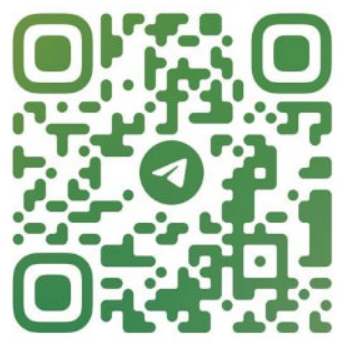
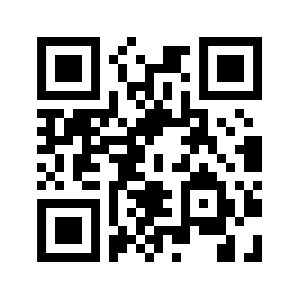

MỤC LỤC
Toggle